Stvorite tim SharePoint web-mjesto na kojem vi i vaš tim možete raditi na projektima i zajednički koristiti podatke s bilo kojeg mjesta na bilo kojem uređaju. Timsko web-mjesto obuhvaća skup povezanih web-stranica, zadanu biblioteku dokumenata za datoteke, popise za upravljanje podacima i web-dijelove koje možete prilagoditi svojim potrebama.
Trebam li stvoriti timsko web-mjesto ili komunikacijsko web-mjesto?
Timsko web-mjesto koristite kada želite surađivati s drugim članovima tima ili drugim suradnicima na određenom projektu. Uz timsko web-mjesto obično svi ili većina članova može dodavati sadržaj na web-mjesto, a informacije su ograničene samo na članove tima ili projekta ili pak određene zainteresirane strane. Ako namjeravate samo emitirati informacije široj ciljnoj skupini, bolji je odabir komunikacijsko web-mjesto. Na komunikacijsko mjesto obično samo mali broj članova dodaje sadržaj koji koristi mnogo veća ciljna skupina.
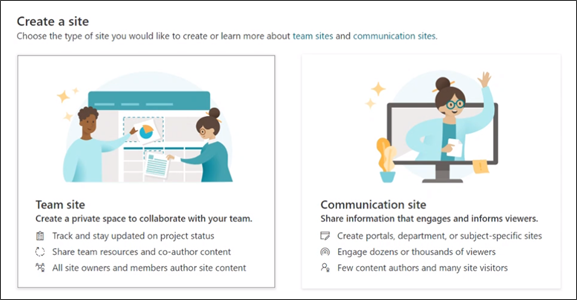
Koraci za stvaranje timskog web-mjesta
-
Učinite nešto od sljedećeg:
-
Ako koristite Microsoft 365, prijavite se. Pomoć pogledajte u članku Gdje se prijaviti u Microsoft 365.
U gornjem lijevom kutu stranice odaberite ikonu pokretača aplikacija

Napomena: Ako ne vidite pločicu SharePoint ili pločicu Web-mjesta, vaša pretplata na Microsoft 365 možda ne obuhvaća SharePoint u okruženju Microsoft 365. Obratite se administratoru sustava Microsoft 365 u vašoj tvrtki ili ustanovi. Ako ste administrator za klijent sustava, Microsoft 365 pročitajte članak Kako obnoviti različitu tarifu za Microsoft 365 za tvrtke da biste SharePoint u okruženju Microsoft 365 dodali u pretplatu.
-
Ako koristite SharePoint Server 2019, prijavite se u SharePoint.
-
-
Pri vrhu stranice SharePoint kliknite + Stvori web-mjesto, a zatim odaberite mogućnost Timsko web-mjesto. Čarobnjak za stvaranje web-mjesta prikazat će se na desnoj strani zaslona gdje unosite podatke za stvaranje timskog web-mjesta.
Napomene:
-
Ako planirate povezati novo timsko web-mjesto sa središnjim web-mjestom sustava SharePoint, postupak možete pojednostavniti tako da otvorite središnje web-mjesto pa u gornjem desnom kutu kliknete Stvori web-mjesto. Novo timsko web-mjesto automatski će se povezati s tim središnjim web-mjestom.
-
Ako ne vidite vezu + Stvori web-mjesto, možda je samoposlužno web-mjesto onemogućeno u sustavu SharePoint. Obratite se administratoru sustava SharePoint u vašoj tvrtki ili ustanovi da biste stvorili timsko web-mjesto. Ako ste administrator klijenta, pročitajte članak Upravljanje stvaranjem web-mjesta u sustavu SharePoint Online da biste omogućili stvaranje samoposlužnog web-mjesta za tvrtku ili ustanovu ili Upravljanje web-mjestima u novom centru za administratore sustava SharePoint da biste stvorili web-mjesto iz centra za administratore sustava SharePoint u okruženju Microsoft 365. Stvaranje web-mjesta trenutno nije dostupno u mobilnoj aplikaciji SharePoint.
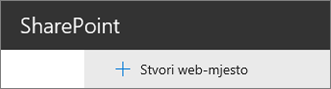
-
-
Odaberite predložak timskog web-mjesta koji je unaprijed ispunjen sadržajem da biste poslužili određenom scenariju. Da biste ispočetka stvorili timski web-mjesto, odaberite predložak timskog suradnje.
-
Novom timskom web-mjestu dodijelite naziv. Ako ne koristite SharePoint Server 2019, automatski će se stvoriti adresa e-pošte grupe sustava Microsoft 365 s istim nazivom kao timsko web-mjesto. Prilikom upisivanja vidjet ćete je li naziv koji ste odabrali dostupan.
Napomena: Ako su Microsoft 365 grupe onemogućene u sustavu SharePoint u okruženju Microsoft 365, polje Adresa e-pošte neće se prikazivati.
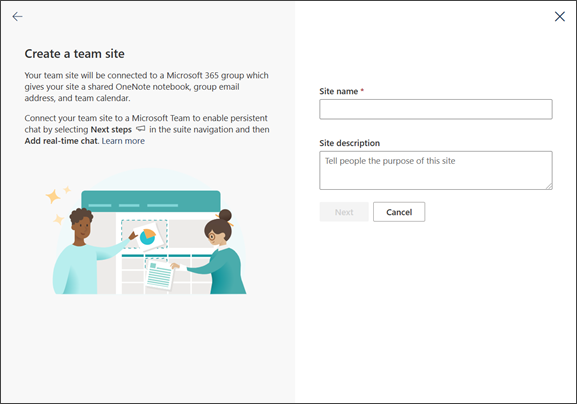
-
U okvir Opis web-mjesta dodajte malo teksta da bi korisnici znali svrhu web-mjesta.
-
Ako vam se to ponudi, u odjeljku Postavke zaštite privatnosti odaberite Javno – sve osobe u tvrtki ili ustanovi mogu pristupiti ovom web-mjestu ili Privatno – web-mjestu mogu pristupiti samo članovi da biste odredili tko ima pristup web-mjestu.
-
Ako je to administrator omogućio, odaberite klasifikaciju web-mjesta u odjeljku Klasifikacija web-mjesta. Navedene mogućnosti mogu se odnositi na osjetljivost podataka ili životni ciklus podataka na web-mjestu.
-
Ako koristite SharePoint Server 2019, kliknite Gotovo i to je to! Ako ne koristite, nastavite.
-
Odaberite jezik web-mjesta.
Oprez: Kada odaberete zadani jezik web-mjesta i stvorite web-mjesto, taj jezik nećete moći naknadno promijeniti. No možete dodati zamjenske podržane jezike.
-
U sustavu SharePoint u okruženju Microsoft 365 u okvir Dodavanje dodatnih vlasnika dodajte imena ili adrese e-pošte svih ostalih osoba kojima želite omogućiti upravljanje web-mjestom.
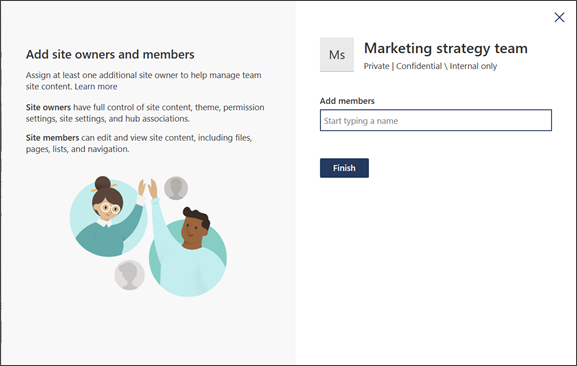
Napomena: Autor web-mjesta automatski je i član grupe vlasnika web-mjesta.
-
U sustavu SharePoint u okruženju Microsoft 365 u okvir Dodavanje članova dodajte ime ili adresu e-pošte za sve osobe kojima želite omogućiti članstvo na web-mjestu, a zatim kliknite Završi. Članovi dodani u grupu Microsoft 365 s web-mjestom automatski se dodaju u grupu članova web-mjesta.
Da biste pričekali i kasnije dodali dodatne vlasnike, članove ili posjetitelje, kliknite Završi.
Ako ste odabrali prilagođeni predložak web-mjesta, pri vrhu web-mjesta prikazat će se natpis s prikazom statusa postavljanje novog web-mjesta. Da biste vidjeli koje je postavke primijenio predložak web-mjesta, kliknite Postavke

Kada se web-mjesto stvori, prikazat će se među web-mjestima koje pratite. Web-mjesto neće naslijediti postavke dozvola ni navigaciju drugih web-mjesta. Saznajte više u odjeljku Upravljanje dozvolama za web-mjesto u članku Upravljanje postavkama timskog web-mjesta sustava SharePoint.
Stvaranje klasičnog web-mjesta
Ako vaš zaslon ne odgovara gore prikazanim slikama, to znači da je vaš administrator stvaranje web-mjesta postavio na stvaranje klasičnog web-mjesta. U tom se slučaju neće stvoriti odgovarajuća grupa sustava Microsoft 365.
-
Kliknite + Stvori web-mjesto.
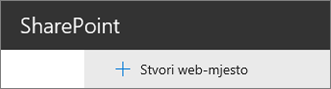
-
Dodijelite naziv web-mjestu, a zatim kliknite Stvori.
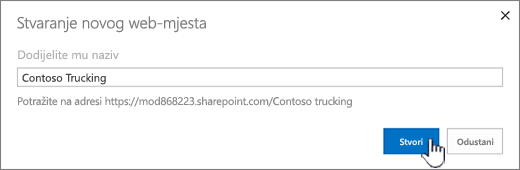
Web-mjesto će se stvoriti na mjestu koje je unaprijed odredio vaš administrator i prikazat će se među web-mjestima koje pratite. Web-mjesto neće naslijediti postavke dozvola ni navigaciju drugih web-mjesta.
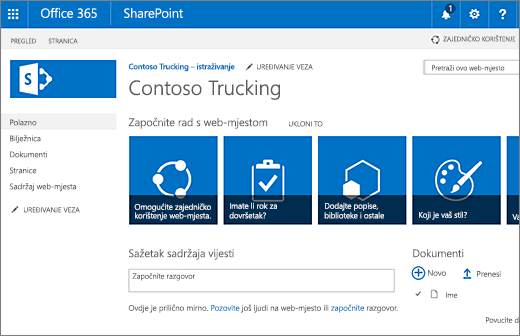
Daljnji koraci
Nakon što stvorite web-mjesto, saznajte kako ga možete prilagoditi i najbolje ga iskoristiti:










